Mac – Benutzerhandbuch
- Willkommen
- Neue Funktionen in macOS Tahoe
-
- Internetverbindung herstellen
- Bei Apple Account anmelden
- Einrichten von iCloud
- Surfen im Internet
- Anzeigen einer Dateivorschau
- Bildschirmfoto aufnehmen
- Bildschirmhelligkeit ändern
- Lautstärke anpassen
- Verwenden von Trackpad- und Mausgesten
- Touch ID verwenden
- Drucken von Dokumenten
- Tastaturkurzbefehle
-
- Systemeinstellungen ändern
- Schreibtischhintergrund auswählen
- Widgets hinzufügen und anpassen
- Bildschirmschoner verwenden
- Benutzer:in oder Gruppe hinzufügen
- Hinzufügen von E-Mail- und anderen Accounts
- Automatisieren von Aufgaben mit Kurzbefehlen
- Erstellen von Memoji
- Dein Anmeldebild ändern
- Systemsprache ändern
- Vergrößern von Bildschirminhalten
-
- Einführung in Apple Intelligence
- Nachrichten und Anrufe übersetzen
- Originalbilder mit Image Playground erstellen
- Eigenes Emoji mit Genmoji erstellen
- Apple Intelligence mit Siri verwenden
- Mit „Schreibtools“ immer die richtigen Worte finden
- Zusammenfassen von Mitteilungen und Reduzieren von Unterbrechungen
-
- Apple Intelligence in Mail verwenden
- Apple Intelligence in „Nachrichten“ verwenden
- Apple Intelligence in „Notizen“ verwenden
- Apple Intelligence in „Telefon“ verwenden
- Apple Intelligence in „Fotos“ verwenden
- Apple Intelligence in „Erinnerungen“ verwenden
- Apple Intelligence in Safari verwenden
- Apple Intelligence in „Kurzbefehle“ verwenden
- ChatGPT mit Apple Intelligence verwenden
- Apple Intelligence und Datenschutz
- Zugriff auf Funktionen von Apple Intelligence blockieren
-
- Fokus zum Konzentrieren auf eine Aufgabe einrichten
- Pop-ups in Safari blockieren
- Diktierfunktion verwenden
- Ausführen von Schnellaktionen mit aktiven Ecken
- Senden von E-Mails
- Textnachrichten senden
- FaceTime-Anruf tätigen
- Bearbeiten von Fotos und Videos
- Verwenden von Live Text, um mit Text in einem Foto zu interagieren
- Starten einer Schnellnotiz
- Route abrufen
-
- Einführung in die Integrationsfunktion
- Verwenden von AirDrop zum Senden von Objekten an Geräte in der Nähe
- Weitergabe von Aufgaben zwischen Geräten per Handoff
- Steuern deines iPhone vom Mac aus
- Kopieren und Einsetzen zwischen Geräten
- Streamen von Audio und Video über AirPlay
- Tätigen und Empfangen von Anrufen und Textnachrichten deinem Mac
- Verwenden der Internetverbindung deines iPhone mit dem Mac
- Dein WLAN-Passwort mit einem anderen Gerät teilen
- Verwenden des iPhone als Webcam
- Einfügen von Zeichnungen, Fotos und Scans vom iPhone oder iPad
- Mac mit der Apple Watch entsperren
- Verwenden des iPad als zweiten Bildschirm
- Verwenden einer Tastatur und einer Maus, um Mac und iPad zu steuern
- Synchronisieren von Musik, Büchern und mehr zwischen Geräten
-
- Familienfreigabe einrichten
- Empfehlungen für die Familienfreigabe erhalten
- Familienmitglieder zu einer Familienfreigabegruppe hinzufügen
- Familienmitglieder aus einer Familienfreigabegruppe entfernen
- Freigabe- und Kindersicherungseinstellungen verwalten
- Teilen einer Fotomediathek
- Projekte gemeinsam bearbeiten
- Mit dir geteilte Inhalte suchen
- Suchen von Familienmitgliedern und Freund:innen
-
- Einen externen Bildschirm anschließen
- Kamera verwenden
- Verbinden von drahtlosem Zubehör
- Drucker mit deinem Mac verbinden
- AirPods mit dem Mac verbinden
- Lebensdauer der Batterie im Mac optimieren
- Optimieren des Speicherplatzes
- Brennen von CDs und DVDs
- Geräte in deinem Zuhause steuern
- Windows auf deinem Mac ausführen
-
- Erste Schritte
-
- Schnelles Ein- oder Ausschalten von Bedienungshilfen
- Anpassen der Bedienungshilfeneinstellungen „Kurzbefehl“
- Erlauben des Zugriffs von Bedienungshilfen-Apps auf deinen Mac
- Aktivieren von Optionen für Bedienungshilfen im Anmeldefenster
- Einstellungen für Bedienungshilfen während der Bildschirmfreigabe verwenden
-
- Bedienungshilfen für das Sehen
- Erste Schritte mit VoiceOver
- In deine Umgebung einzoomen
- Vergrößere, was auf dem Bildschirm zu sehen ist
- Vergrößern von Text und Symbolen
- Monitorfarben anpassen
- Größere Version von Farben oder Text anzeigen
- Text in Apps lesen oder anhören
- Bewegungen auf dem Bildschirm anpassen
-
- Steuern, was du teilst
- Einrichten der Sicherheitsfunktionen für deinen Mac
- Erlaubnis für Apps zum Anzeigen des Standorts deines Mac
- „Privates Surfen“ verwenden
- Schutz für deine Daten
- Informationen zu Passwörtern
- Schwache oder kompromittierte Passwörter ändern
- E-Mail-Datenschutz verwenden
- Verwenden von „Mit Apple anmelden“ für Apps und Websites
- Nach einem verlorenen Gerät suchen
- Ressourcen für deinen Mac
- Ressourcen für deine Apple-Geräte
- Urheberrechte und Marken

Was bedeutet Familienfreigabe auf dem Mac?
Mit „Familienfreigabe“ können du und bis zu fünf weitere Familienmitglieder Abonnements für Apple-Dienste wie Apple Music, Apple TV (vormals Apple TV+), iCloud+, Apple Fitness+, Apple News+ und Apple Arcade teilen. Deine Familiengruppe kann auch Käufe aus dem iTunes Store, App Store und in Apple Books, einen iCloud-Speicherplan und ein Familienfotoalbum teilen. Du kannst sogar anderen dabei helfen, ihre fehlenden Geräte zu orten.
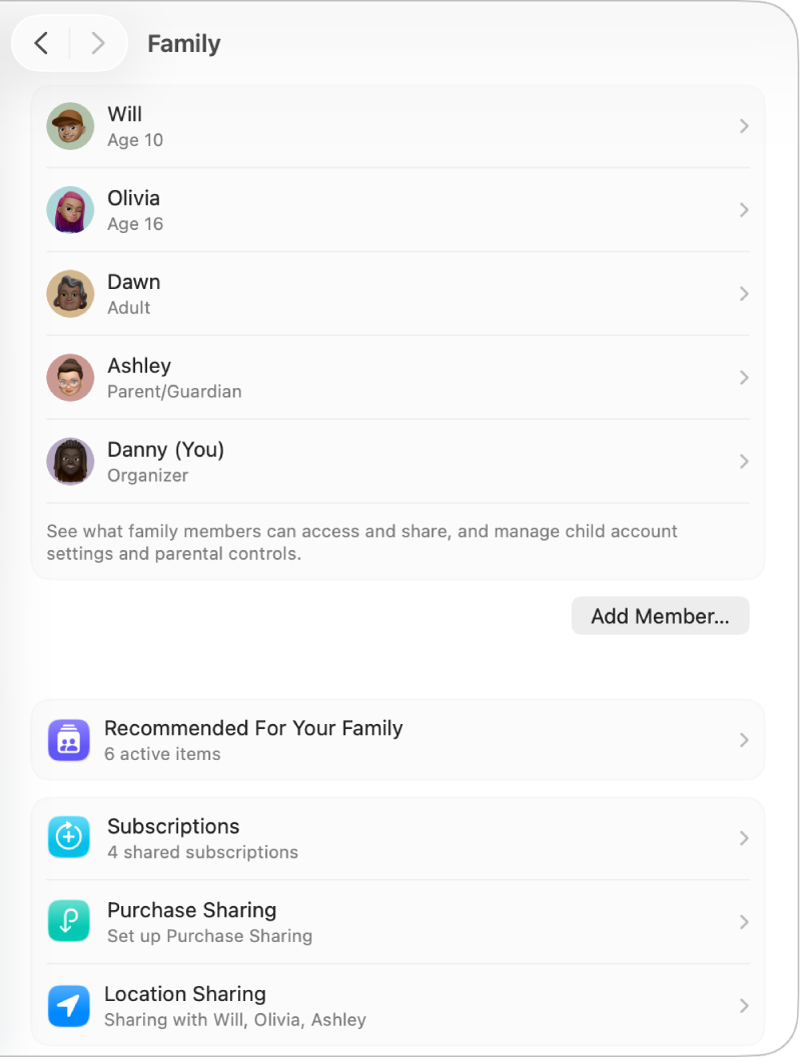
Eine erwachsene Person – der:die Familienorganisator:in – richtet die Familienfreigabe ein, lädt bis zu fünf Familienmitglieder zur Gruppe ein und wählt die Funktionen aus, die eine Familie teilen kann. Nach dem Beitreten haben Familienmitglieder sofort Zugriff auf die geteilten Inhalte.
Jedes Familienmitglied benötigt einen Apple Account und muss mit seinem Apple Account angemeldet sein, um auf die Familieneinstellungen zugreifen zu können. Organisator:innen, Elternteile oder erziehungsberechtigte Personen können einen Apple Account für ein Kind unter 13 Jahren erstellen. (Das Alter kann je nach Land oder Region variieren.)
Hinweis: Die Familienfreigabe ist auf eine Einzelfamilie (mit Erwachsenen und Kindern) ausgelegt. Du kannst immer nur Mitglied einer Familienfreigabegruppe sein.
Du kannst die Familienfreigabe auf deinem Mac (OS X 10.10 oder neuer), iPhone (iOS 8 oder neuer), iPad und Windows-Computer mit iCloud für Windows (Windows 7 oder neuer erforderlich) verwenden.
Weitere Informationen zum Starten findest du unter Familienfreigabe einrichten.